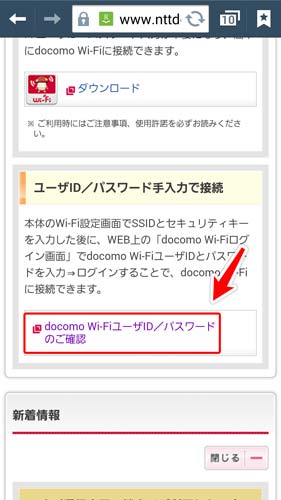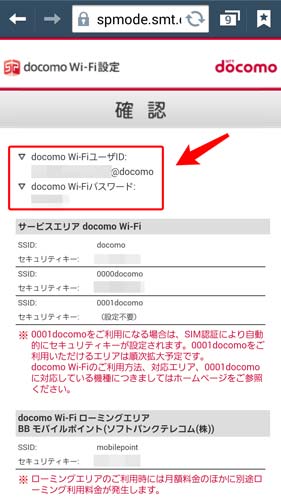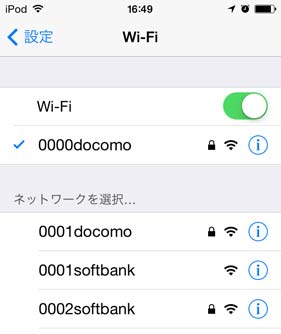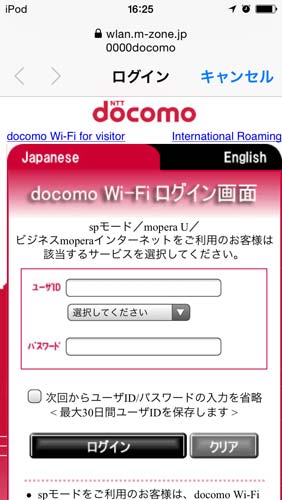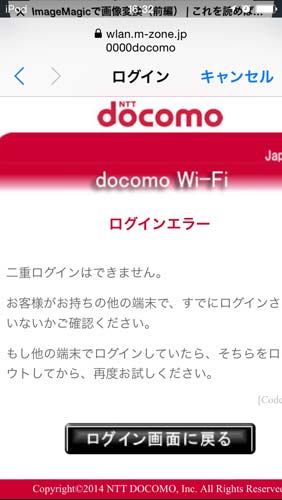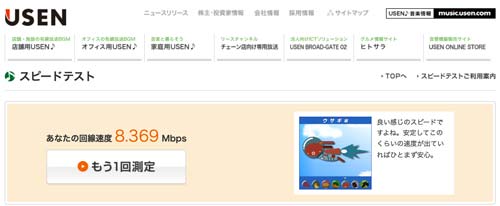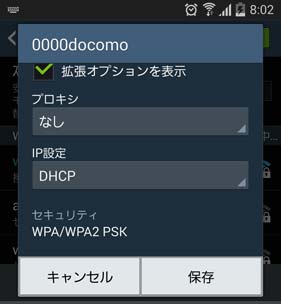docomo Wi-Fiを利用する

先日初めて自分が docomo Wi-Fi に契約していることを知り、近くのコンビニで試しに繋いでみたら速度もソコソコで利用できるエリアも広いってことで「コレは使わな!」と思い手順をメモ。
スマホで見る
一契約で接続可能台数一台という制限はあるけど、必要な端末に切り替えながら使えばいいよね!
でもいちいちログアウトしなくちゃいけないのがちょっとめんどい… (^ρ^)
対応エリアはこちらから。
目次
01. docomo Wi-Fi接続に必要なIDとPWを確認
docomo Wi-Fiを契約しているケータイからは
- 「dメニュー」–>「お客様サポート」–>「各種設定の一覧を見る」–>「ネットワーク関連(docomo Wi-Fi利用設定)」–>「確認」※SPモードパスワード必要
から確認出来るみたいだけど、上記画像のページからはdocomo IDとPWが必要。
- docomo Wi-FiユーザID/パスワードのご確認 (上記の画像の画面 ※docomo IDが必要)
- iPhone・iPadのWi-Fi設定方法 (dメニューからの方法)
02. Wi-Fi「0000docomo」に接続
契約しているケータイからは「docomo Wi-Fiかんたん接続」アプリで事前設定しておけば自動で「0001docomo」に接続できるけど、今回は別端末での接続方法です。
03. ブラウザでIDとPWを入力
「0000docomo」に接続してブラウザを起動すると自動的に「wlan.m-zone.jp」に接続されるので、先ほど確認したIDとPWを入力。
もし上記のように「二重ログインエラー」が出たらすでに別端末が docomo Wi-Fi に接続されていると思われるので、その端末から「http://logout.m-zone.jp」にアクセスしてログアウトする必要がある。
ログアウト後の画面はこんな感じ。
04. ログイン完了
無事ログインが完了すると上記のような画面になり、Wi-Fi利用が可能な状態になる。
ログアウトしたい場合は画面中央の「Logout」ボタンをタップ。
macから USENスピードテスト へアクセスしてみたら 8.3Mbps あった。出先でネットするには十分かと!
セキュリティは WPA/WPA2 PSK 。
05. 終了時はログアウト
さっきのログイン後の画面の「Logout」ボタンからでも「http://logout.m-zone.jp」でも良いのでログアウトしておく。
ただし固定の端末のみが利用するんであればわざわざちゃんとログアウトする必要もないのかな?
以上!